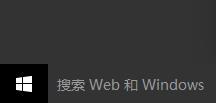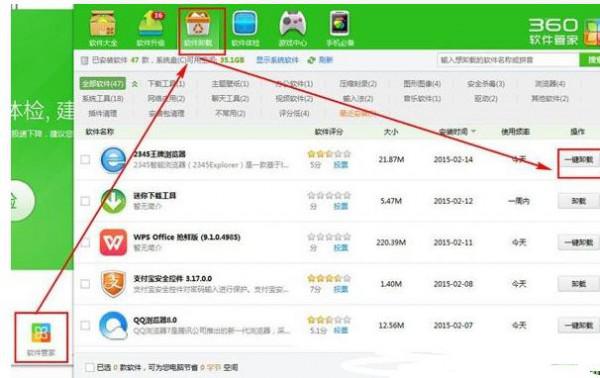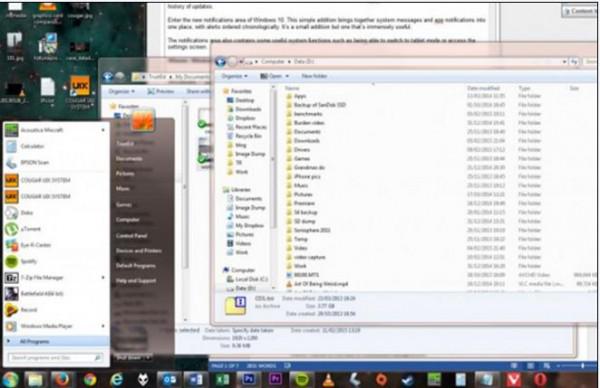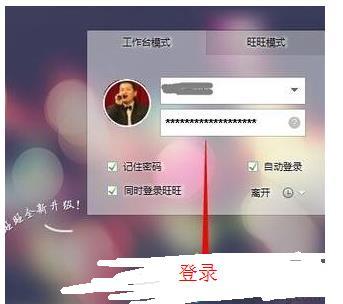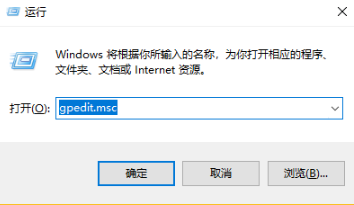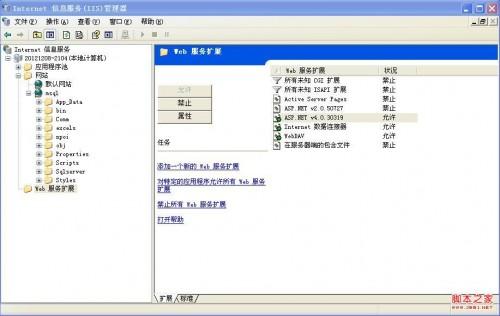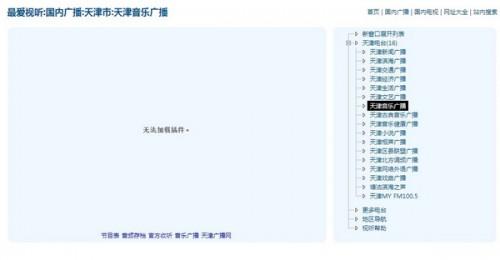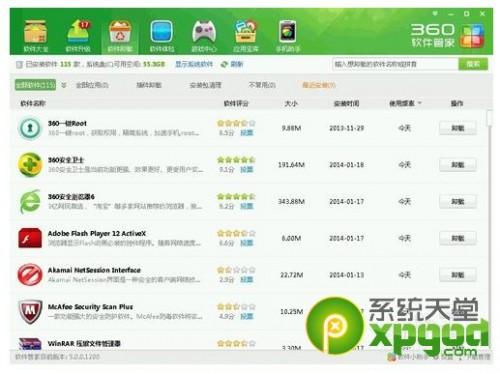windows10系统下360杀毒如何将主页锁定 360杀毒设置默认浏览器
时间:2024-05-20人气:作者:佚名

为了更好地保护自己的电脑,很多windows10系统用户都手动安装了360杀毒应用。那么,windows10系统下360杀毒如何设置锁定主页呢?为了帮助大家更好地使用win10正式版,下面由系统城小编具体介绍下操作步骤。有同样需求的用户们,都可以一起来看看!
具体方法如下:
1、首先下载并安装360杀毒,打开360杀毒软件,如图所示:

2、点击左上角的圆圈,查看360杀毒防护状态,如图所示:


3、点击【360多重防御系统】中的【主页锁定】右边的黄色小圆圈,弹出主页锁定对话框,如图所示:

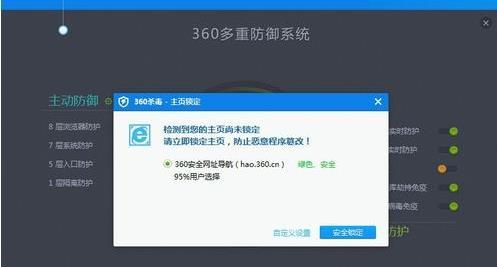
4、点击【自定义设置】,如图所示:


5、在最下面的方格中输入需要做为主页的网址,然后点击【安全锁定】,至此360杀毒将主页锁定,如图所示:



windows10系统下360杀毒锁定主页的方法就为大家介绍到这里了。是不是非常简单呢?感兴趣的朋友们,都可以动手操作一下哦!
最新文章
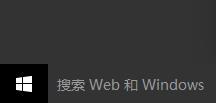
windows10开始键在哪 windows10开始键在哪,具体的方法如下: 首先点击右下角的通知 然后点击所有设置 再点击个性化 然后点击开始 你可以选择使用
(0)人喜欢2024-05-20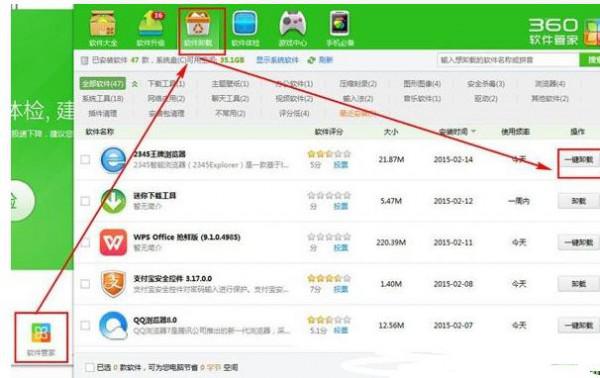
windows10系统卸载不了2345王牌浏览器 win10自带的edge浏览器功能十分强大,因此一位用户就想将之前安装的2345王牌浏览器卸载掉,可是操作了很
(0)人喜欢2024-05-19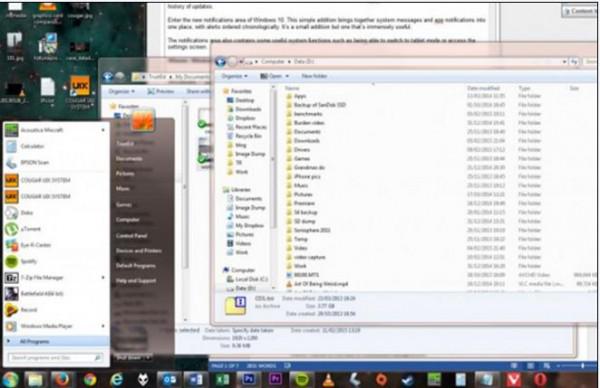
windows10每次开机都提示我升级那它好用吗? 万事万物皆有利弊.如果你之前用着win8系统的话,用win10会感觉好用.如果你用xp系统或者win7系统的
(0)人喜欢2024-05-19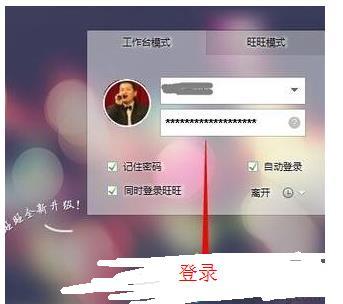
windows10无法打开千牛常用入口怎么办? 千牛软件是很多淘宝卖家们经常会使用到的一款淘金必备工具,功能十分强大.不过,最近一些朋友在windows10系统
(0)人喜欢2024-05-19

windows10系统下360杀毒如何将主页锁定 为了更好地保护自己的电脑,很多windows10系统用户都手动安装了360杀毒应用.那么,windows10系
(0)人喜欢2024-05-20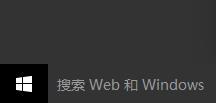
windows10开始键在哪 windows10开始键在哪,具体的方法如下: 首先点击右下角的通知 然后点击所有设置 再点击个性化 然后点击开始 你可以选择使用
(0)人喜欢2024-05-20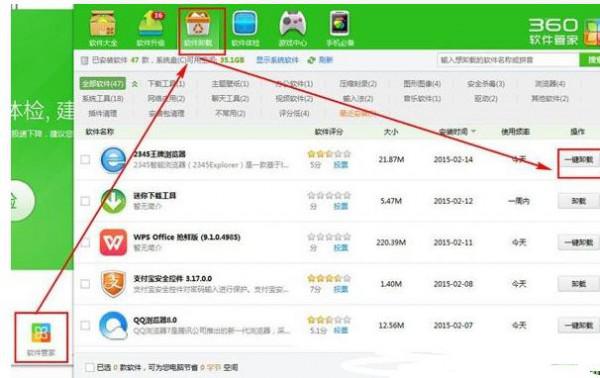
windows10系统卸载不了2345王牌浏览器 win10自带的edge浏览器功能十分强大,因此一位用户就想将之前安装的2345王牌浏览器卸载掉,可是操作了很
(0)人喜欢2024-05-19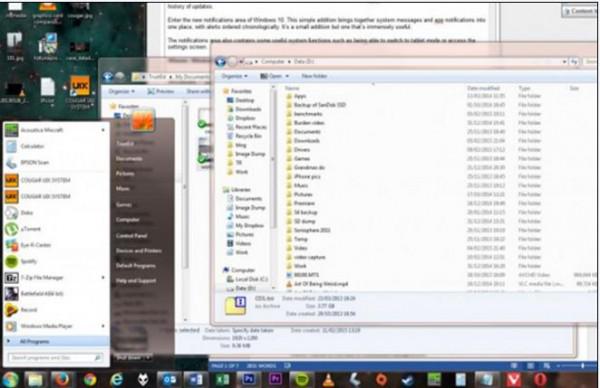
windows10每次开机都提示我升级那它好用吗? 万事万物皆有利弊.如果你之前用着win8系统的话,用win10会感觉好用.如果你用xp系统或者win7系统的
(0)人喜欢2024-05-19